 本地下载
本地下载
大小:260.21 MB
下载:410次
京麦工作台 V9.0.2 官方版
- 语 言:简体中文
- 分 类:PC软件
- 大 小:260.21 MB
- 版 本:V9.0.2
- 下载量:410次
- 发 布:2022-10-09 23:08:16
手机扫码免费下载
#京麦工作台 V9.0.2 官方版简介
京麦工作台客户端是一款十分好用的商业贸易软件,这款软件拥有非常多的运营工具,用户都可以免费的使用,而且软件还整合了经营资讯,店铺运营数据等信息,用户可以依据这些信息更好的管理店铺。有需要的小伙伴们快来下载体验吧!

软件功能
商品管理:
·批量上传商品
·批量导入导出商品
·导入淘宝CSV
·批量修改商品属性
·创建商品模板,快速创建新品
·批量导入库存
·按SKUID导出商品
订单管理:
·快递单模板自定义
·出库单模板自定义
·批量打印快递单
·批量出库及打印出库单
·订单导出
·下载历史订单
支持商家子账户:
·与商家后台统一子账号权限管理
·根据子账号权限分配商品管理和订单管理
其他管理:
·一键打开各种常用工具
·一键打开并登录IM客户端
软件功能
出库与打印出库单
出库
1.LBP/SOPL/SOP类型商家在等待出库Tab页中勾选(或选中)订单,海外购类型商家与这三种类型不同,在等待境外出库Tab页中勾选(或选中)订单并出库。可点击主界面工具栏上的“出库”按钮进行出库,也可通过右键菜单中“出库”选项进行出库操作。以LBP类型为例,如图3.1和图3.2所示:
1)其中勾选订单后,点击助手上面的”出库”按钮:
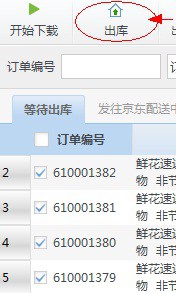
2)选中订单后,单击鼠标右键,选择”出库”项:
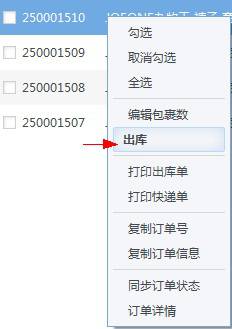
2.点击“出库”,弹出“订单出库”对话框,出库界面LBP/SOPL、SOP商家类似,需要在出库的时候选择物流公司和填入相应的运单号,海外购商家无需上述内容,具体如下:
1)LBP/SOPL、SOP类型商家出库:
i.选择快递公司快递公司需要在商家后台中“我的配送”进行添加,然后在助手出库界面点击“更新新流”,更新至本地。
ii.输入运单号当批量出库时,输入的是起始运单号,为保证运单号校验正常,请确保本地存在所选择物流公司的模版,如果没有该模版,可以点击“下载模版”进行下载。
iii.合并订单当SOP商家选择多个订单进行批量出库时,合并(收货人姓名,手机及地址)相同的的订单;而对于LBP/SOPL商家,合并(配送中心)相同的订单。合并的订单将使用用一个运单号。默认勾选“合并出库”,如不需要合并,请去掉勾选。如图3.3所示:
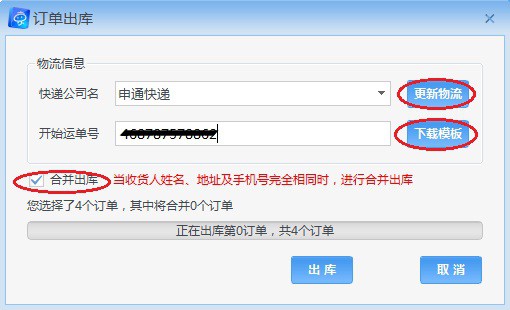
2)海外购商家出库界面如下图,只需点击”出库”按钮即可,出库过程中可点击”取消”或者”×”,中断出库,如图3.4所示:
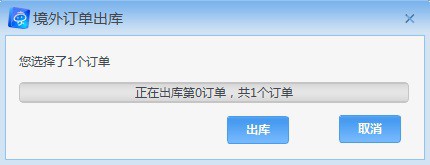
3、出库完成后,如果订单成功出库或者重复出库,都会跳到右边的Tab页,LBP/SOPL为”发往京东配送中心”、SOP为”已出库”、海外购为”等待境内发货”;如果订单为出库失败,则依然在当前Tab页。订单如存在异常(出库失败、重复出库等),其条目颜色将变为橙黄色。
四、打印出库单
在等待出库、已出库、发往京东配送中心、等待境外出库、等待境内发货、已发货等Tab页,可以通过勾选或者鼠标选择方式选中订单后打印出库单。如图4.1和4.2所示:
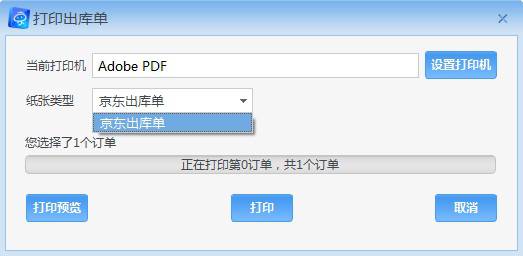
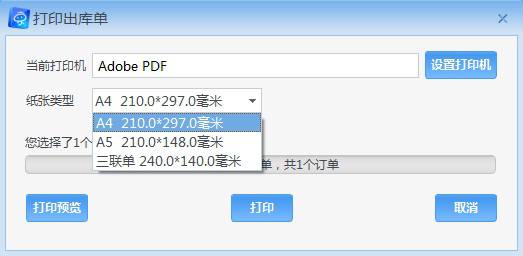
1、设置打印机
通过点击“设置打印机”按钮,选择安装的打印机,请确保打印机当前已连接到电脑且可以正常工作,如图4.3所示:

2、选择纸张类型
LBP/SOPL商家只要“京东出库单”这一种纸张类型,而SOP、海外购商家现在支持三种出库单类型,分别是A4、A5和三联单。商家可根据需求进行选择,目前暂不支持自定义纸张类型。请确保打印出库单时,所选择的纸张尺寸与实际的相符。
3、打印
打印之前通过点击“打印预览”查看所需打印订单的出库单效果。点击打印出库界面中的“打印”按钮,则对所选中的订单进行出库单打印打印过程中可以点击“取消”按钮中断打印操作,点击右上角的“×”则中断打印操作并关闭当前打印出库单窗口。
五.出库并打印出库单
在等待出库(海外购为等待境外出库)Tab页中,出库并打印出库单功能只能使用勾选方式进行选择,然后点击“出库并打印”按钮,如图5.1和图5.2所示:
出库并打印功能集成了出库和打印出库单的功能,此处出库的设置与先前的出库相同,打印的设置于单独打印出库单相同。
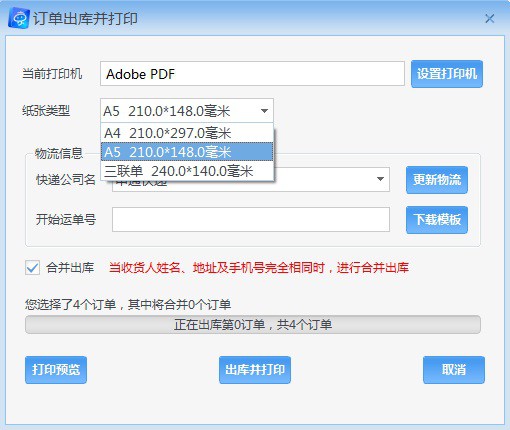
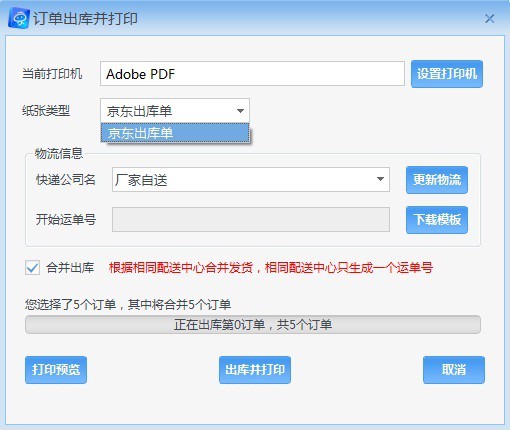
如果出库成功,则打印该订单的出库单;若出库失败,则不打印该订单的出库单,若为批量出库并打印,则会对下一订单进行处理。
注意:合并订单时出库单并不合并。








